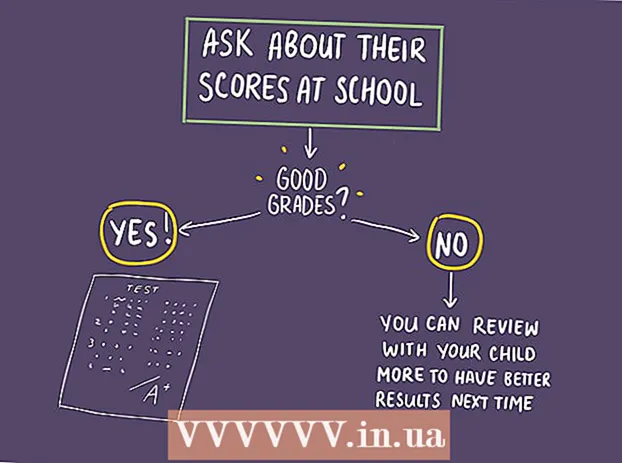Содержание
Файлы DLL - это динамически связанные файлы библиотеки, написанные и управляемые с помощью C ++. Библиотеки DLL упрощают совместное использование, хранение и сохранение вашего кода. Из этой статьи вы узнаете, как создать файл DLL с помощью Visual Studio в Windows или Visual Studio на Mac. При установке убедитесь, что у вас установлен флажок «Разработка настольных компьютеров с помощью C ++». Если у вас уже есть Visual Studio, но этот флажок не установлен, вы можете снова запустить установщик, чтобы убедиться, что он у вас установлен.
Шагать
 Откройте Visual Studio. Вы можете найти эту программу в меню «Пуск» или в папке «Приложения». Поскольку DLL - это библиотека информации, она является лишь частью проекта и для доступа к ней обычно требуется сопутствующее приложение.
Откройте Visual Studio. Вы можете найти эту программу в меню «Пуск» или в папке «Приложения». Поскольку DLL - это библиотека информации, она является лишь частью проекта и для доступа к ней обычно требуется сопутствующее приложение. - Вы можете скачать Visual Studio для Windows здесь: https://docs.microsoft.com/en-us/visualstudio/install/install-visual-studio?view=vs-2019
- Вы можете скачать Visual Studio для Mac здесь: https://docs.microsoft.com/en-us/visualstudio/mac/installation?view=vsmac-2019
- В этой статье wikiHow используется код, предоставленный Microsoft, чтобы объяснить, как создать файл DLL.
 Щелкните Файл. Вы можете найти его над комнатой проекта (Windows) или вверху экрана (Mac).
Щелкните Файл. Вы можете найти его над комнатой проекта (Windows) или вверху экрана (Mac).  нажмите на Новый а также Проект. Откроется диалоговое окно «Создать новый проект».
нажмите на Новый а также Проект. Откроется диалоговое окно «Создать новый проект».  Предложите варианты Язык, Платформа а также Тип проекта в. Они отфильтруют, какие типы шаблонов проектов появляются.
Предложите варианты Язык, Платформа а также Тип проекта в. Они отфильтруют, какие типы шаблонов проектов появляются. - нажмите на Язык чтобы открыть раскрывающееся меню, нажмите C ++.
 нажмите на Платформа чтобы открыть раскрывающееся меню, нажмите Окна.
нажмите на Платформа чтобы открыть раскрывающееся меню, нажмите Окна. нажмите на Тип проекта чтобы открыть раскрывающееся меню и нажмите Библиотека.
нажмите на Тип проекта чтобы открыть раскрывающееся меню и нажмите Библиотека. нажмите на Библиотека динамической компоновки (DLL). Ваш выбор станет синим. нажмите на Следующий продолжать.
нажмите на Библиотека динамической компоновки (DLL). Ваш выбор станет синим. нажмите на Следующий продолжать.  Введите имя проекта в поле Имя. Например, введите «MathLibrary» в поле имени образца.
Введите имя проекта в поле Имя. Например, введите «MathLibrary» в поле имени образца.  нажмите на Делать. Проект DLL создан.
нажмите на Делать. Проект DLL создан.  Добавьте файл заголовка в DLL. Вы можете сделать это, нажав на Добавить новый элемент ниже Проект в строке меню.
Добавьте файл заголовка в DLL. Вы можете сделать это, нажав на Добавить новый элемент ниже Проект в строке меню. - Выбирать Visual C ++ в левом меню диалогового окна.
- Выбирать Заголовочный файл (.h) в центре диалогового окна.
- Введите имя «MathLibrary.h» в поле имени под вариантами меню.
- нажмите на Добавлять для создания пустого файла заголовка.
 Введите следующий код в пустой файл заголовка.
Введите следующий код в пустой файл заголовка.- Это образец кода с веб-сайта справки Microsoft.
// MathLibrary. (N) равно {n = 0, a // {n = 1, b // {n> 1, F (n-2) + F (n-1) // для некоторых начальных целочисленных значений А и б. // Если последовательность инициализирована F (0) = 1, F (1) = 1, // тогда это отношение возвращает хорошо известную // строку Фибоначчи: 1, 1, 2, 3, 5, 8, 13, 21, 34, ... // Инициализируем строку отношения Фибоначчи // таким образом, что F (0) = a, F (1) = b. // Эта функция должна вызываться перед любой другой функцией. внешний "C" MATHLIBRARY_API void fibonacci_init (const unsigned long long a, const unsigned long long b); // Возвращает следующее значение в строке. // Возвращает True в случае успеха и обновляет текущее значение и индекс; // Ложь при переполнении, оставим текущее значение и индекс без изменений. внешний "C" MATHLIBRARY_API bole fibonacci_next (); // Получить текущее значение в строке. внешний "C" MATHLIBRARY_API unsigned long long fibonacci_current (); // Получить позицию текущего значения в строке. extern "C" MATHLIBRARY_API беззнаковый fibonacci_index ();
 Добавьте файл CPP в DLL. Вы можете сделать это, нажав на Добавить новый элемент ниже Проект в строке меню.
Добавьте файл CPP в DLL. Вы можете сделать это, нажав на Добавить новый элемент ниже Проект в строке меню. - Выбирать Visual C ++ в левом меню диалогового окна.
- Выбирать Файл C ++ (.cpp) в центре диалогового окна.
- Введите имя как «MathLibrary.cpp» в поле имени под вариантами меню.
- нажмите на Добавлять для создания пустого файла.
 Введите следующий код в пустой файл.
Введите следующий код в пустой файл.- Это образец кода с веб-сайта справки Microsoft.
// MathLibrary.cpp: определяет экспортируемые функции для библиотеки DLL. #include "stdafx.h" // использование pch.h в Visual Studio 2019 #include utility> #include limits.h> #include "MathLibrary.h" // переменные внутреннего состояния DLL: static unsigned long long long previous_; // Предыдущее значение, если есть static unsigned long long current_; // Текущее строковое значение static без знака index_; // текущий seq. position // Инициализируем последовательность отношений Фибоначчи // таким образом, чтобы F (0) = a, F (1) = b. // Эта функция должна вызываться перед любой другой функцией. void fibonacci_init (const unsigned long long a, const unsigned long long b) {index_ = 0; current_ = a; previous_ = b; // при инициализации видим особый случай} // Производим следующее значение в последовательности. // Возвращает истину в случае успеха, ложь при переполнении. bool fibonacci_next () {// проверяем переполнение результата или позиции if ((ULLONG_MAX - previous_ current_) || (UINT_MAX == index_)) {return false; } // Особый случай, когда index == 0, просто возвращаем значение b if (index_> 0) {// else, вычисляем следующее значение последовательности previous_ + = current_; } std :: swap (текущий_, предыдущий_); ++ index_; вернуть истину; } // Получить текущее значение в строке. unsigned long long fibonacci_current () {return current_; } // Получить текущую позицию индекса в строке. беззнаковый fibonacci_index () {return index_; }
 нажмите на Компилировать в строке меню. Вы можете найти эту кнопку над полем проекта (Windows) или вверху экрана (Mac).
нажмите на Компилировать в строке меню. Вы можете найти эту кнопку над полем проекта (Windows) или вверху экрана (Mac).  нажмите на Скомпилировать решение. После нажатия на нее вы должны увидеть текст, как показано ниже:
нажмите на Скомпилировать решение. После нажатия на нее вы должны увидеть текст, как показано ниже: - Если вам удалось создать свою DLL, вы увидите ее здесь. Если произошла ошибка, она будет указана здесь, чтобы вы могли ее исправить.
1> ------ Сборка началась: Проект: MathLibrary, Конфигурация: Отладка Win32 ------ 1> MathLibrary.cpp 1> dllmain.cpp 1> Создание кода ... 1> Создание библиотеки C: Users username Source Repos MathLibrary Debug MathLibrary.lib и объект C: Users username Source Repos MathLibrary Debug MathLibrary.exp 1> MathLibrary.vcxproj -> C: Users username Source Repos MathLibrary Debug MathLibrary.dll 1> MathLibrary.vcxproj -> C: Users username Source Repos MathLibrary Debug MathLibrary.pdb (Partial PDB) ========== Сборка: 1 успешно, 0 неудачно, 0 актуально, 0 пропущено ==========